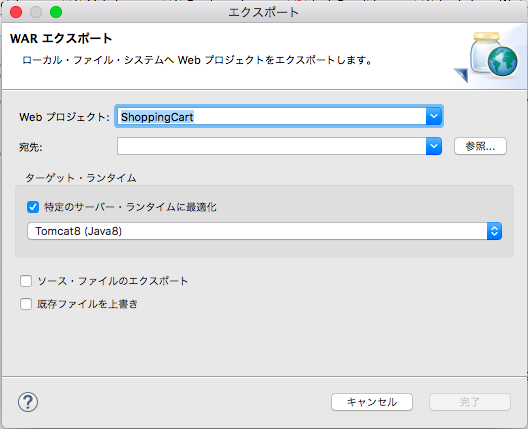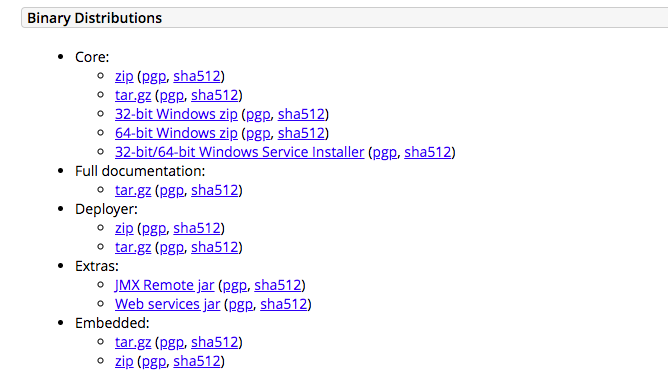TomcatでServletアプリをデプロイする方法
やること自体は単純なのですが、意外といろいろな記事を読んでも重要な部分が書いていなくて、頭を抱えたので、備忘録がてら書いています。
1.準備
a.Eclipseなどから自分のServletアプリをwarファイル形式でエクスポートする
Eclipseからは動的プロジェクトのファイルを右クリックでエクスポート>War形式でエクスポート、を選択し任意のディレクトリにwarファイル形式でエクスポートしておきます。
b.Tomcatのインストール
これらはEclipseから元々Tomcatを起動してローカルサーバで試しているよ、という場合には不要ですが、ない場合にはインストールが必要です。
こちらのサイトからzipファイルなどで自分のPCにインストールします。
http://tomcat.apache.org/download-80.cgi
Windowsの場合は、bit数に合わせてインストールファイルが違うようですので、自分の環境にあったものをインストールしてください。(Macの場合はzipファイルをダウンロードすればOKです。)
c.インストールしたファイルをunzipする
ダウンロードしたファイルを開き、webappsファイルに行きます。
ファイルの中身は以下の通り。ここからwebappsに行きます。
このwebappsディレクトリにaでエクスポートしておいたwarファイルを置きます。
d.Tomcatのパーミッションを変更する
このあとインストールしたTomcatフォルダ内のシェルファイルもしくはバッチファイルを起動するのですが、デフォルトではパーミッションが644になっており、起動できない場合があるため、その場合は以下のコマンドにて変更。
$ cd /Applications/apache-tomcat-8.5.57
$ chmod 755 *.sh
2.Tomcatを起動する
以下コマンドでTomcatのシェルファイルを起動します。
$ ./startup.sh
そうすると、先ほどwebappsディレクトリにおいたwarファイルがコンパイルされて、同名のファイルがwebapps配下に作成されます。
成功すれば、このURLからアクセスできるようになります。
終了する場合は、以下のコマンドを入れます。
$ ./shutdown.sh